WPS Word怎么画流程图?操作步骤有哪些?
发布时间:2021年01月04日 11:55
如果让你在WPS中画流程图?你会绘制吗?如果不会,那么我今天就教大家WPS怎么画流程图,每一步都按部就班的给大家进行操作的,具体操作步骤如下,大家可以看一看!
1、打开WPS,新建一个word文档。我们需要添加一个画布,先在工具菜单中选择【插入】,然后选择【形状】(如图所示)。
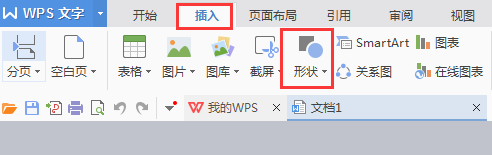
2、在【形状】的下拉菜单中选择最后一个【新建绘图画布】(如图红色圈出部分所示)。
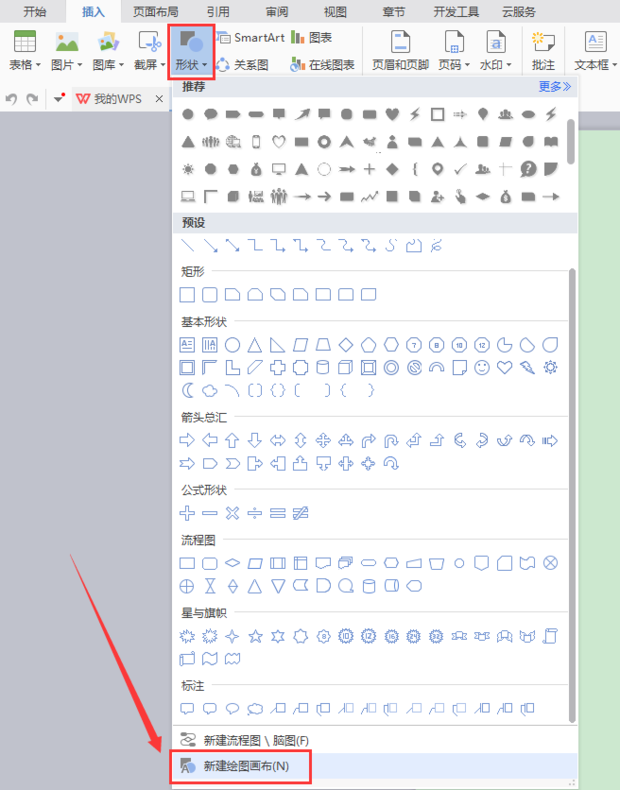
这就是创建好的画布。
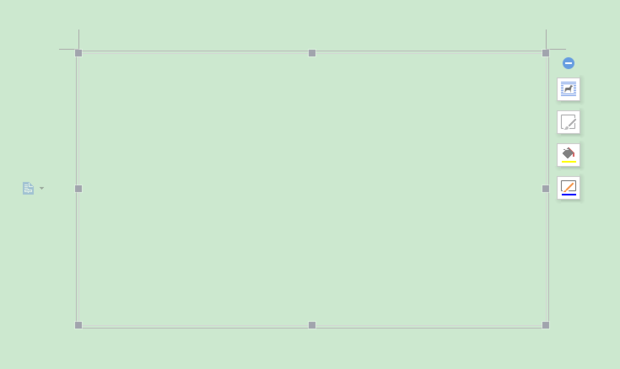
3、画程序框图肯定少不了各种形状的方框,添加方法同上面添加画布,【插入——形状——流程图】,即可选择你需要的程序框了(如图所示)。
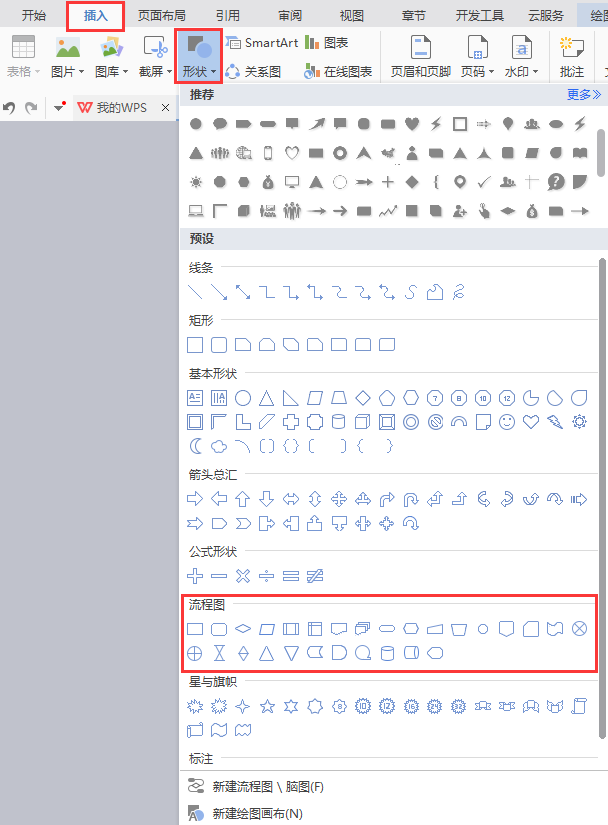
4、接下来就需要在方框中添加文字了,选中程序框,右键单击,选择【添加文字】即可在其中写入文字了(如图所示)。
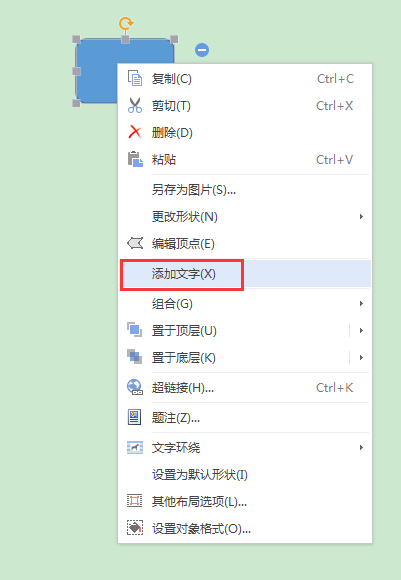
5、之后我们需要添加箭头,添加方法和添加程序框相同,【插入——形状——线条】,就可以选择箭头了(如图所示)。
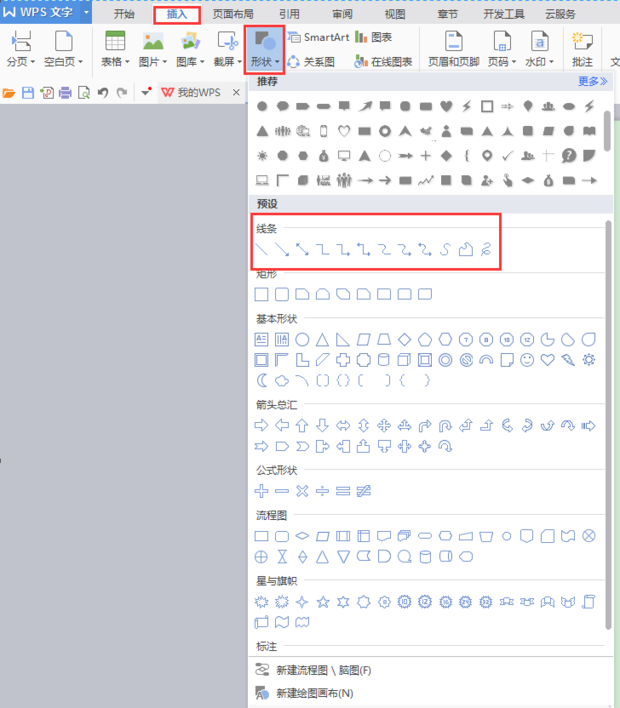
6、一个简单的流程图就制作好了,大家可以根据自己的需要来制作出更漂亮的流程图。
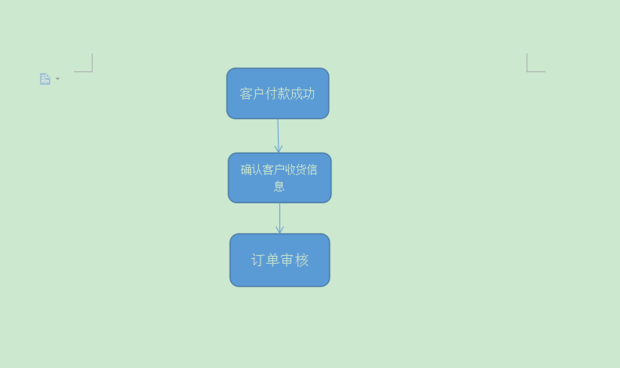
以上的6步骤就是WPS怎么画流程图,这是画的最基础最简单的图形,相信大家学会这个步骤之后,可以画出更多漂亮的流程图!
本篇文章使用以下硬件型号:联想小新Air15;系统版本:win10;软件版本:WPS Office2018。






